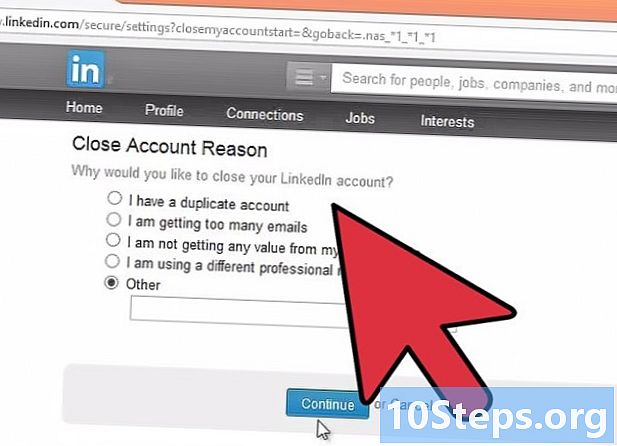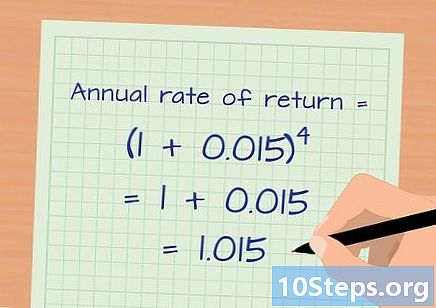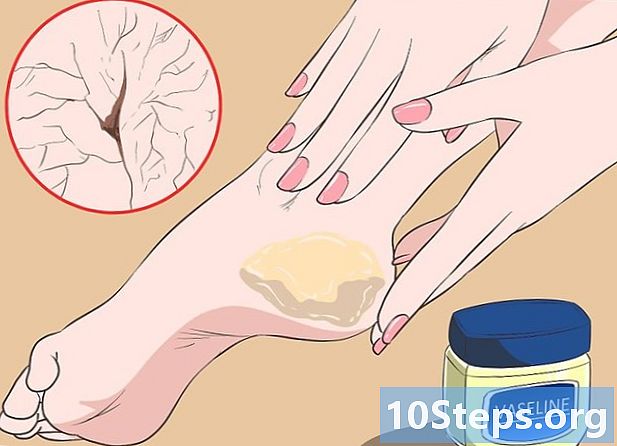Зміст
Групи - дуже важлива частина Ragnarok Online; загалом, саме в команді ви будете досліджувати найнебезпечніші карти та стикатися з MPV та іншими групами. Дізнайтеся тут, як створити та налаштувати свою групу, як запросити друзів стати її учасниками, а також як виключити небажаних членів.
Кроки
Частина 1 з 3: Організуйте та налаштуйте свою групу
Використовуйте команду. У старій версії гри можна було організувати групи лише одним способом: гравець повинен спочатку натиснути на чат а потім введіть команду /організувати "назва групи" (наприклад, для створення групи під назвою "Тантал", просто введіть /організувати Тантала). Цей метод все ще працює в останніх версіях гри.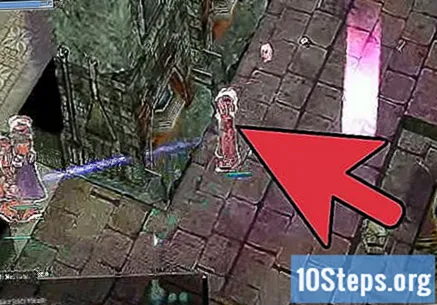
- Назва вашої групи не може містити пробіли. Приймаються спеціальні символи, якщо сервер, на якому ви граєте, підтримує їх.
- Вам буде негайно повідомлено, якщо інший гравець використовує те саме ім’я групи.
- Ввівши команду біля імені вашої групи, натисніть "ВведітьПотім з’явиться вікно для налаштування параметрів для вашої групи. Виберіть параметри, які ви вважаєте необхідними, а потім натисніть "OK", щоб закінчити.
- Вибираючи ім'я для вашої групи, не забудьте дотримуватися правил вашого сервера щодо невідповідних чи нецензурних імен.

Використовуйте меню. В останній версії гри найпростіший і найшвидший спосіб організації групи - це кнопка в головному меню. Використовуйте комбінацію клавіш Alt+ V (або клацніть на панелі "Основна інформація"), щоб розгорнути це вікно та переглянути всі кнопки меню.- Наступним кроком є натискання кнопки "Групувати" в цьому меню. Потім клацніть правою кнопкою миші Миша на піктограмі з трьома людьми (нижній правий кут вікна), щоб нарешті створити свою групу.

Змініть налаштування вашої групи. Налаштування групи можна змінювати навіть після створення та додавання до неї членів. Для цього просто натисніть Alt+ Z, щоб отримати доступ до вікна групи, а потім клацніть на піктограму лупи (знаходиться в нижньому куті цього вікна). Потім відкриється нове вікно, де відображатимуться такі опції:- Як розділити EXP: цей варіант стосується способу передачі досвіду учасникам групи. Ви можете вибрати між "Розділити окремо", щоб кожен учасник отримав власний досвід, або "Розділити колективно", щоб загальний досвід, отриманий групою, розподілився між усіма учасниками.
- Розділювальні предмети: Якщо ви виберете "Розділити окремо", лише гравець, який переможе певного монстра, зможе забрати предмети, які він залишив. Вибравши "Розділити колективно", всі учасники групи зможуть збирати предмети, залишені монстром, незалежно від того, який гравець його переміг.
- Тип спільного використання елементів: Цей параметр визначає спосіб спільного використання елементів після їх збору. Якщо ви виберете "Індивід", гравець, який взяв певний предмет, залишається з ним. Якщо ви виберете "Спільний доступ", елементи будуть розподілятися серед ваших членів навмання.
Частина 2 з 3: Запросіть людей до своєї групи

Запросіть людей зі свого списку друзів. Після створення вашої групи ви можете починати запрошувати людей приєднуватися до неї. Один із способів зателефонувати іншим гравцям до вашої групи - через ваш список друзів.- Для цього спочатку відкрийте вікно списку друзів за допомогою ярлика Alt+ H. Потім клацніть правою кнопкою миші Миша про ім'я гравця (він повинен бути онлайн) та виберіть у меню "Запросити до групи".
Запросіть людей, яких ви зустрічаєте по всьому світу. Це один із найпоширеніших способів знайти нових членів групи. Особливо вигідно, коли кілька гравців перебувають в одній зоні і вирішують сформувати групу для полегшення роботи з підготовки або перемоги над босом.
- Для цього просто підійдіть до персонажа, клацніть на ньому правою кнопкою Миша і виберіть опцію "Запросити в групу".
Запросіть людей зі списку членів гільдії. Процедура подібна до тієї, яку ви використовували для запрошення друзів: спочатку перейдіть до списку членів вашої гільдії (використовуйте ярлик Alt+ G) та шукайте гравців, яких ви хочете запросити. Потім клацніть правою кнопкою миші Миша від імені та виберіть "Запросити до групи" (зробіть це для кожної запрошеної особи).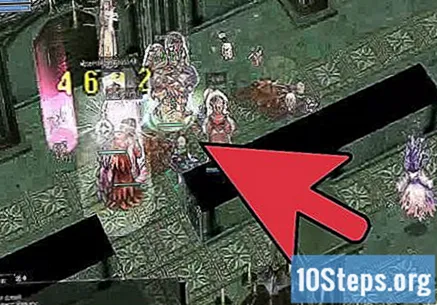
- Ви можете запросити до своєї групи до 12 осіб.
- Пам'ятайте, що існує максимальна різниця рівнів. Для розподілу досвіду для роботи учасники групи можуть бути до 10 рівнів; інакше ця опція буде недоступна у списку налаштувань групи.
Частина 3 з 3: Залиште групу та видаліть членів
Залиште групу за допомогою команди. Якщо ви перебуваєте в групі, яку хочете залишити, просто введіть чат команда / залишати; ваш персонаж буде вилучений зі списку учасників і більше не буде отримувати досвіду, яким поділилася ця група.
- Щоб приєднатися до групи після виходу з неї, вам потрібно буде попросити керівника надіслати вам нове запрошення.
Залиште групу з меню. Інший спосіб - використовувати кнопку "Вийти з групи" в меню групи. Використовуйте ярлик Alt+ Z, щоб отримати доступ до цього вікна, і натисніть кнопку в нижньому лівому куті, щоб підтвердити свій вихід.
Виключіть людей зі своєї групи. Якщо хтось із членів вашої групи стане офлайн протягом тривалого часу (і вам потрібен простір для додавання інших людей) або якщо у вас є проблеми з гравцем (за порушення правил команди або за допомогою інших членів), найкращим способом вирішення цих або подібних проблем може бути виключення того, що конкретна людина з вашої групи.
- Для цього просто відкрийте вікно групи, клацніть правою кнопкою миші Миша про ім’я людини та виберіть "Вилучити з групи", щоб остаточно видалити їх зі списку учасників.
Поради
- Щоб надіслати повідомлення всім учасникам вашої групи, введіть команду / p "повідомлення" (наприклад, / p На добраніч всім!)
- Після формування група продовжуватиме існувати, навіть якщо її керівник не ввійшов у гру (якщо він не видаляє або не залишає групу).